Microweber là trình xây dựng trang web CMS kéo và thả mã nguồn mở, miễn phí được viết bằng ngôn ngữ lập trình PHP và framework Laravel 5. Với Microweber, bạn có thể dễ dàng tạo nội dung và quản lý nhiều màn hình. Microweber cung cấp tính năng cửa hàng trực tuyến tích hợp cho phép bán sản phẩm trực tuyến. Microweber cung cấp các tính năng như chỉnh sửa trực tiếp, cửa hàng trực tuyến, thống kê, template, kéo thả, trình chỉnh sửa HTML WYSIWYG, v.v...
Hướng dẫn này sẽ giải thích cách cài đặt Microweber với ngăn xếp LEMP trên máy chủ CentOS.
Yêu cầu
- Một máy chủ có bản phân phối CentOS 8.
- Người dùng không phải root có quyền sudo.
Những bước đầu tiên
Trước khi bắt đầu, bạn cần cập nhật hệ thống của mình lên phiên bản mới nhất. Bạn có thể làm điều này bằng cách chạy lệnh sau:
sudo yum updateKhi hệ thống được cập nhật, hãy khởi động lại để áp dụng các thay đổi.
Cài đặt máy chủ LEMP
Trước tiên, cần cài đặt máy chủ web Nginx, máy chủ MariaDB, PHP và các mô-đun PHP khác trên hệ thống. Bạn có thể cài đặt tất cả chúng bằng cách chạy lệnh sau:
sudo yum install nginx mariadb-server php php-fpm php-common php-mbstring php-xmlrpc php-soap php-mysql php-gd php-xml php-cli php-zip unzip wget -ySau khi tất cả các gói đã được cài đặt, bạn cần chỉnh sửa file php.ini và thực hiện một số thay đổi, chẳng hạn như giới hạn bộ nhớ, kích thước file tối đa khi upload, thời gian thực hiện tối đa và múi giờ:
sudo vim /etc/php.iniThực hiện những thay đổi sau:
memory_limit = 256M
upload_max_filesize = 150M
max_execution_time = 360
date.timezone = Europe/BerlinLưu và đóng file.
Tiếp theo, khởi động service Nginx và MariaDB. Kích hoạt chúng bằng lệnh sau để chúng được bắt đầu khi khởi động:
sudo systemctl restart nginx mariadb php-fpm
sudo systemctl enable nginx mariadb php-fpmCấu hình MariaDB
MariaDB không được sao lưu theo mặc định, do đó, bạn phải sao lưu nó trước. Bạn có thể sao lưu nó bằng lệnh sau:
sudo mysql_secure_installationLệnh này đặt mật khẩu root, xóa người dùng ẩn danh, không cho phép đăng nhập root từ xa, xóa cơ sở dữ liệu kiểm tra và load lại các quyền, như hiển thị bên dưới:
Enter current password for root (enter for none): ENTER
Set root password? [Y/n]: N
Remove anonymous users? [Y/n]: Y
Disallow root login remotely? [Y/n]: Y
Remove test database and access to it? [Y/n]: Y
Reload privilege tables now? [Y/n]: YKhi MariaDB được bảo mật, hãy đăng nhập vào MariaDB shell:
mysql -u root -pNhập mật khẩu root của bạn. Sau đó tạo cơ sở dữ liệu và người dùng cho Microweber (thay từ "password" bằng mật khẩu an toàn của riêng bạn):
MariaDB [(none)]> CREATE DATABASE microweberdb;
MariaDB [(none)]> CREATE USER 'microweber'@'localhost' IDENTIFIED BY 'password';Một lần nữa, hãy thay thế từ "password" bằng mật khẩu an toàn của riêng bạn. Tiếp theo, cấp cho người dùng microweber tất cả các quyền bằng lệnh sau:
MariaDB [(none)]> GRANT ALL ON microweberdb.* TO 'microweber'@'localhost' IDENTIFIED BY 'password' WITH GRANT OPTION;Xóa các quyền và thoát khỏi MariaDB shell:
MariaDB [(none)]> FLUSH PRIVILEGES;
MariaDB [(none)]> EXIT;Cài đặt Microweber
Đầu tiên, tải xuống phiên bản mới nhất của Microweber từ trang web chính thức về thư mục /tmp bằng lệnh sau:
cd /tmp
wget https://microweber.com/download.php -O microweber-latest.zipSau khi quá trình tải xuống hoàn tất, hãy giải nén file đã tải xuống bằng lệnh sau:
sudo mkdir /var/www/html/microweber
sudo unzip microweber-latest.zip -d /var/www/microweberTiếp theo, cấp cho thư mục Microweber các quyền chính xác bằng lệnh sau:
sudo chown -R nginx:nginx /var/www/microweber/
sudo chmod -R 755 /var/www/microweber/Chạy sudo vim /etc/php-fpm.d/www.conf, đặt người dùng và nhóm thành nginx. Ban đầu, chúng được đặt cho người dùng và nhóm Apache.
sudo vim /etc/php-fpm.d/www.conf
# user = nginx
# group = nginxKhởi động lại service PHP-FPM.
sudo systemctl restart php-fpm.serviceCấu hình Nginx cho Microweber
Tiếp theo, cần tạo file máy chủ Nginx ảo cho Microweber. Có thể tạo nó bằng lệnh sau:
sudo vim /etc/nginx/conf.d/microweber.confThêm các dòng sau:
server {
listen 80;
server_name example.com;
root /var/www/microweber;
index index.php;
client_max_body_size 100M;
location / {
try_files $uri $uri/ /index.php$is_args$args;
}
location ~ \.php$ {
try_files $uri =404;
include fastcgi_params;
fastcgi_pass 127.0.0.1:9000;
fastcgi_index index.php;
fastcgi_param SCRIPT_FILENAME $document_root$fastcgi_script_name;
}
}Thay thế example.com trong cấu hình trên bằng tên miền của riêng bạn. Lưu và đóng file.
Cuối cùng, khởi động lại service web Nginx để áp dụng tất cả các thay đổi:
sudo systemctl restart nginxBạn cũng có thể kiểm tra trạng thái của service Nginx bằng lệnh sau:
sudo systemctl status nginxNếu mọi thứ đều ổn, bạn sẽ thấy kết quả đầu ra sau:
? nginx.service - The Nginx HTTP Server
Loaded: loaded (/lib/systemd/system/nginx.service; enabled; vendor preset: enabled)
Drop-In: /lib/systemd/system/nginx.service.d
??nginx-systemd.conf
Active: active (running) since Tue 2018-12-11 15:06:45 UTC; 11min ago
Main PID: 1170 (nginx)
Tasks: 6 (limit: 1114)
CGroup: /system.slice/nginx.service
Dec 11 15:06:33 ubuntu1804 systemd[1]: Starting The Nginx HTTP Server...
Dec 11 15:06:45 ubuntu1804 systemd[1]: Started The Nginx HTTP Server.Truy cập vào Microweber
Microweber hiện đã được cài đặt và cấu hình. Bây giờ là lúc truy cập vào giao diện web Microweber.
Mở trình duyệt web và nhập URL http://example.com. Sau đó, bạn sẽ được chuyển hướng đến trang sau:
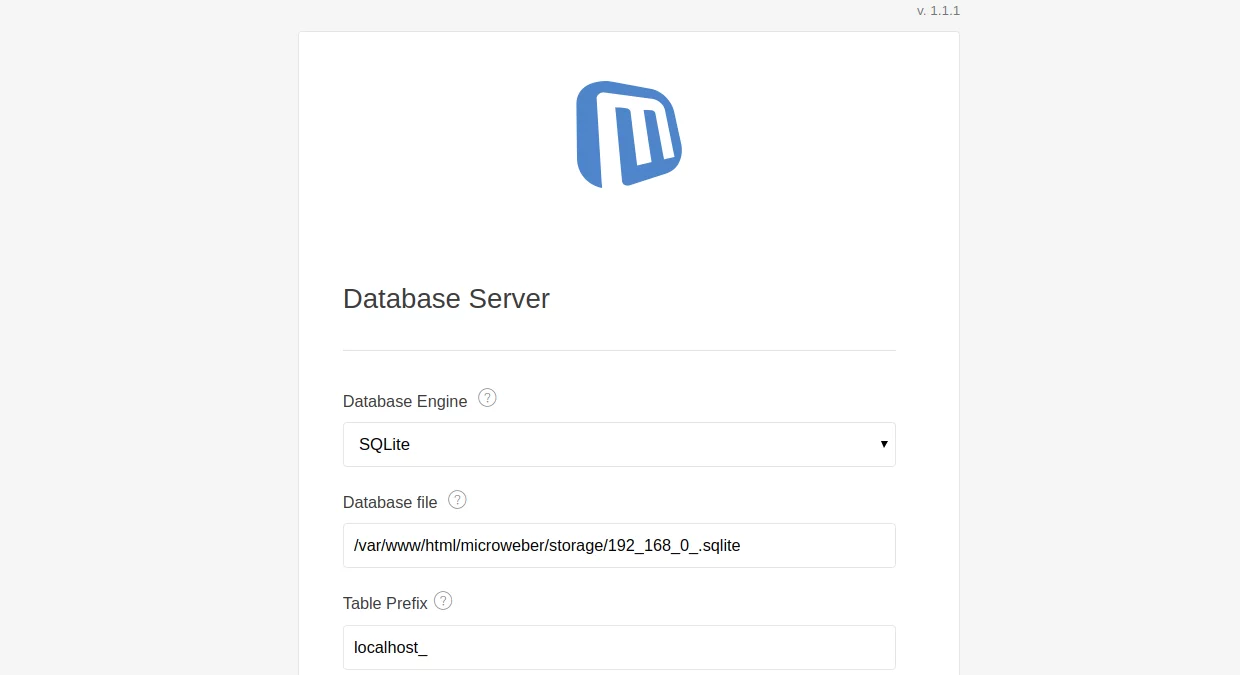
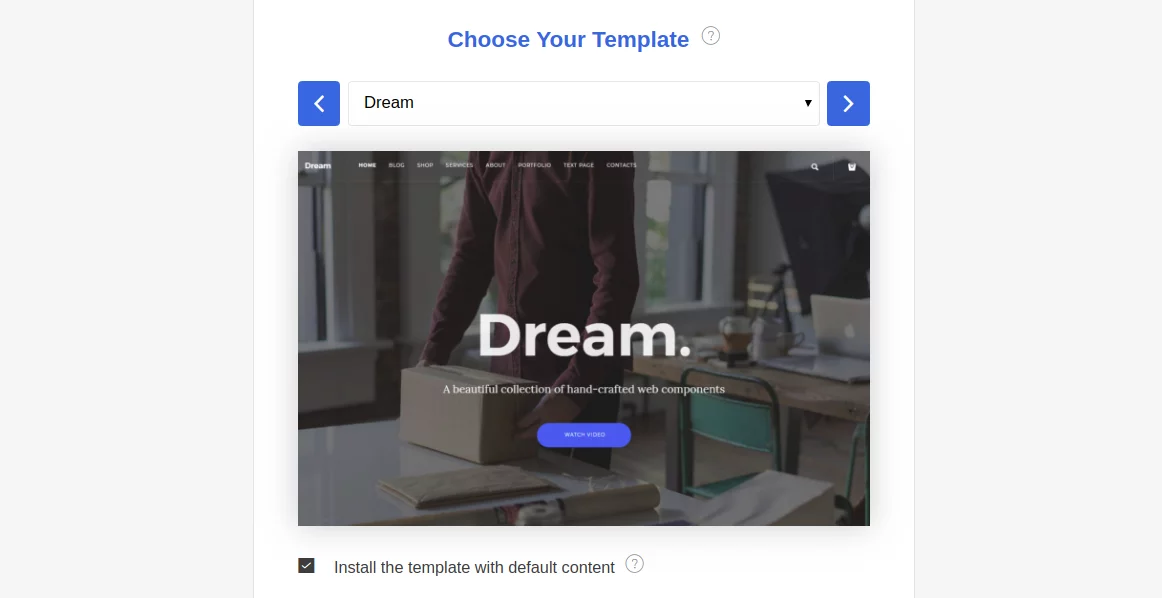
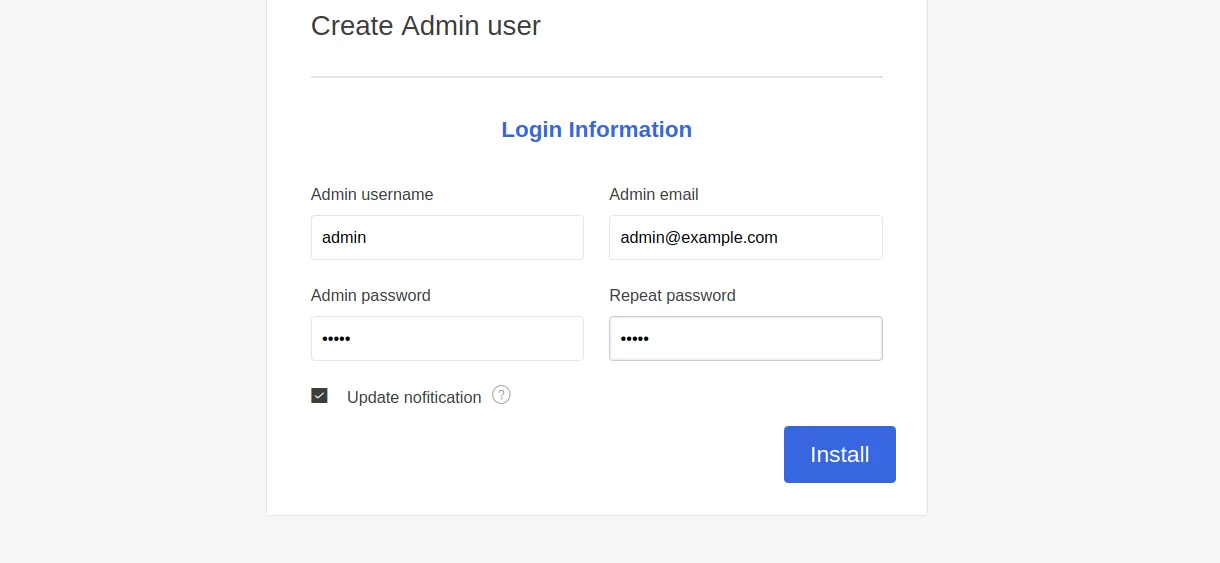
Tại đây bạn nhập tất cả các chi tiết, chẳng hạn như tên cơ sở dữ liệu, tên người dùng và mật khẩu cho cơ sở dữ liệu, tên người dùng và mật khẩu admin. Sau đó, bấm vào nút Install. Sau khi quá trình cài đặt hoàn tất, bạn sẽ được chuyển hướng đến Microweber Dashboard trên trang sau:
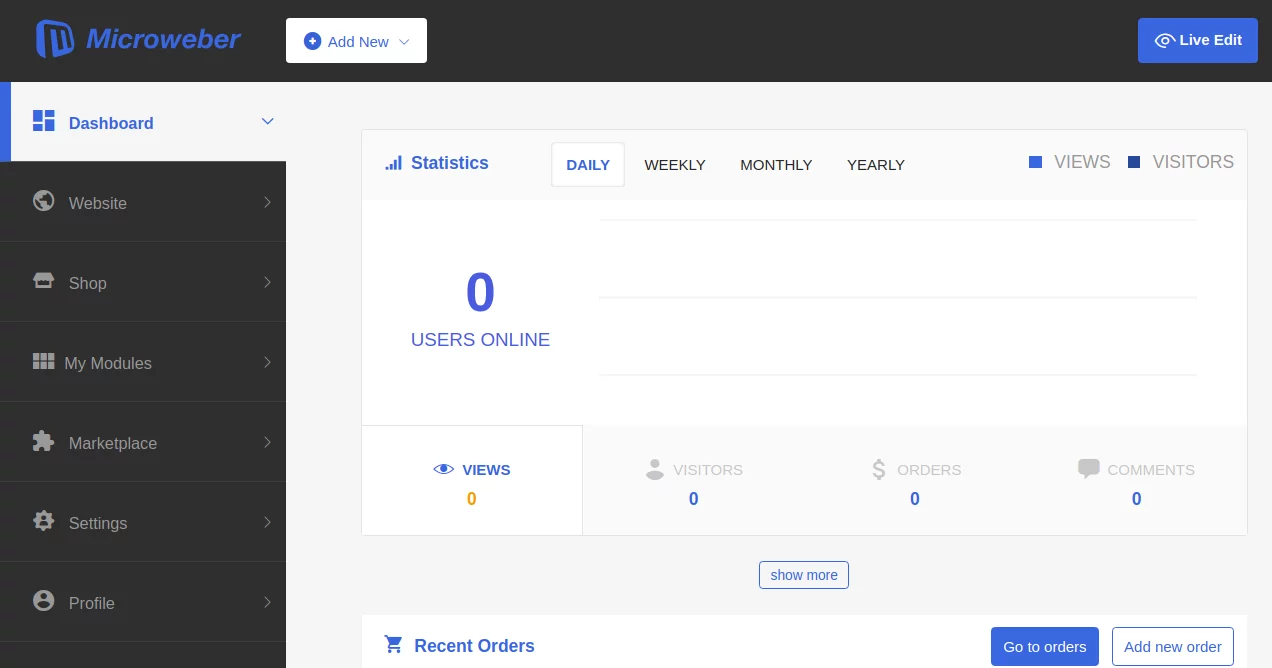
Chúc mừng! Bạn đã cài đặt thành công Microweber trên máy chủ CentOS 8. Bây giờ, bạn có thể dễ dàng tạo trang web của riêng mình với Microweber.
 Công nghệ
Công nghệ  AI
AI  Windows
Windows  iPhone
iPhone  Android
Android  Học IT
Học IT  Download
Download  Tiện ích
Tiện ích  Khoa học
Khoa học  Game
Game  Làng CN
Làng CN  Ứng dụng
Ứng dụng 


















 Linux
Linux  Đồng hồ thông minh
Đồng hồ thông minh  macOS
macOS  Chụp ảnh - Quay phim
Chụp ảnh - Quay phim  Thủ thuật SEO
Thủ thuật SEO  Phần cứng
Phần cứng  Kiến thức cơ bản
Kiến thức cơ bản  Lập trình
Lập trình  Dịch vụ công trực tuyến
Dịch vụ công trực tuyến  Dịch vụ nhà mạng
Dịch vụ nhà mạng  Quiz công nghệ
Quiz công nghệ  Microsoft Word 2016
Microsoft Word 2016  Microsoft Word 2013
Microsoft Word 2013  Microsoft Word 2007
Microsoft Word 2007  Microsoft Excel 2019
Microsoft Excel 2019  Microsoft Excel 2016
Microsoft Excel 2016  Microsoft PowerPoint 2019
Microsoft PowerPoint 2019  Google Sheets
Google Sheets  Học Photoshop
Học Photoshop  Lập trình Scratch
Lập trình Scratch  Bootstrap
Bootstrap  Năng suất
Năng suất  Game - Trò chơi
Game - Trò chơi  Hệ thống
Hệ thống  Thiết kế & Đồ họa
Thiết kế & Đồ họa  Internet
Internet  Bảo mật, Antivirus
Bảo mật, Antivirus  Doanh nghiệp
Doanh nghiệp  Ảnh & Video
Ảnh & Video  Giải trí & Âm nhạc
Giải trí & Âm nhạc  Mạng xã hội
Mạng xã hội  Lập trình
Lập trình  Giáo dục - Học tập
Giáo dục - Học tập  Lối sống
Lối sống  Tài chính & Mua sắm
Tài chính & Mua sắm  AI Trí tuệ nhân tạo
AI Trí tuệ nhân tạo  ChatGPT
ChatGPT  Gemini
Gemini  Điện máy
Điện máy  Tivi
Tivi  Tủ lạnh
Tủ lạnh  Điều hòa
Điều hòa  Máy giặt
Máy giặt  Cuộc sống
Cuộc sống  TOP
TOP  Kỹ năng
Kỹ năng  Món ngon mỗi ngày
Món ngon mỗi ngày  Nuôi dạy con
Nuôi dạy con  Mẹo vặt
Mẹo vặt  Phim ảnh, Truyện
Phim ảnh, Truyện  Làm đẹp
Làm đẹp  DIY - Handmade
DIY - Handmade  Du lịch
Du lịch  Quà tặng
Quà tặng  Giải trí
Giải trí  Là gì?
Là gì?  Nhà đẹp
Nhà đẹp  Giáng sinh - Noel
Giáng sinh - Noel  Hướng dẫn
Hướng dẫn  Ô tô, Xe máy
Ô tô, Xe máy  Tấn công mạng
Tấn công mạng  Chuyện công nghệ
Chuyện công nghệ  Công nghệ mới
Công nghệ mới  Trí tuệ Thiên tài
Trí tuệ Thiên tài